За да се запълни цвят слой в Photoshop - инструкции за начинаещи
Поздравявам всички вас в блога Start-Luck. Днес ние продължаваме да се научат Photoshop. Тази тема ще бъде от интерес за фотографи, дизайнери, илюстратори, както и всеки, който иска да се научи пакет графика. Ние ще говорим за това как да се запълни слой с цвят.
Реших да се обърне внимание на това, тъй като той забелязал, че много начинаещи, и тези, които работят в графика за дълго време, попълване слоеве, прекарват го повече време, отколкото би трябвало.
Например, хора на изкуството, понякога просто четка всеки слой с различен цвят. Но трябва да призная, когато имате нужда от няколко опции субстрат или снимки на екрана, вие не искате да прекарате часове търсите само цвета на фона.
И ако се вземе предвид, че контурите на снимката е много трудно да се даде точна изрязани около четката, този инструмент ние ясно няма да работи. Аз ще споделя с вас начина, по който го използва. Той ми се струва най-добрият, подходящ както за прости изображения и за предизвикателни снимки.
Между другото, ако сте начинаещ уеб дизайнер, а след това аз силно препоръчвам да се обърне внимание на ресурсите netology.ru. Този университет е с курс «Adobe Photoshop. Рамка за уеб дизайнер" Колко хубаво е: обучение на практикуващите са експерти, които знаят всичко за тенденциите в модерен дизайн. Образованието е разделена на теория и практика, лекции се провеждат в следобедните часове. Това е особено полезно, ако работите и да се учат. Процесът на прилагане на знанията е разделен на етапи, с основите и да се създаде оформление сайт.

В рамките на кратък период от обучението, ще научите уменията, които ще ви помогнат да създадете сайтове. Ако учите сами, от първите плодове на труда ти ще са се появили много по-късно. I - един човек работи върху резултата. Неясно перспектива, което съм научил нещо, аз не бях щастлив. Мисля, че ти също и курсовете ще ви помогнат да се постигне крайната цел за кратко време. Вие ще бъдете в състояние да работят и да се плаща за това.
Инструменти за работа
Ние сме малко по-далеч от темата, а аз сега предлагам да се върне в него. Както винаги, си свършил работата във версията на програмата SS. Можете да работите с версията, която имате. Специфични разлики в интерфейса няма да бъде, така че, ако възникнат затруднения.
За работа, имам нужда от една картина, по-добре е да изберете този, на който изображението ще бъде проста форма. За първи път на снимка е добре с топката. Ако искате други предмети, търсене в Интернет на снимката. с които да работите по-приятна.
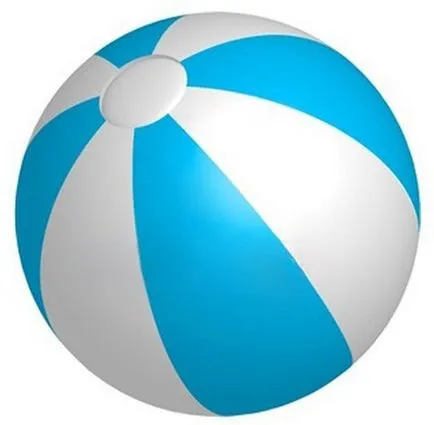
Ще рисувам белия заден план в гореща розова. Мисля, че синьо и бяло топката ще бъде добре да се открояват на този фон. Отново, вие сте свободни да изберете любим цвят и в нищо да не се ограничават. Отваряме нашия имидж в Photoshop, използвайте функцията "Quick Selection" в страничния панел и изберете обекта.
Изолирани - отлично! След това, в най-горния ред изберете селекция. Търсим "Сложно Edge" от падащото меню.

Ние се появи прозорец имаме нужда от черен фон.

Сега ние се вгледате внимателно в снимката и да правим всичко, както е посочено в него. Тогава ние се извлече новия слой.

В резултат на това, което виждаме топката на прозрачен слой. Но това все още не може да запълни. За да създадете нов слой запълнен.
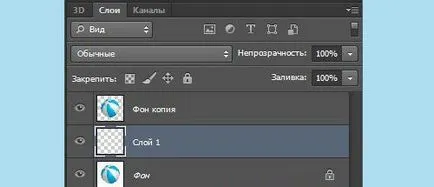
И сега ние може да отиде директно пълнене. Вземете черпак ( "Попълване") в лентата с инструменти, изберете цвят. Ние имаме, както си спомняте розово, можете да попълните с черно или бяло, но ако ще се попълни с бяло, в резултат на изходния код няма да се различават.
Панел за настройки трябва да изглеждат. Shift клавишната комбинация + Backspace ще доведе до настройките на запълване.

Ние натиснете "Fill" на нов прозрачен слой. Качваме се в резултат на което имахме нужда.
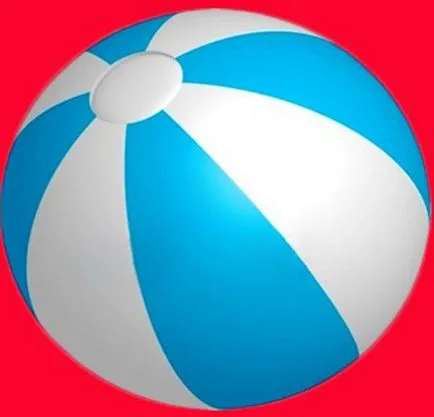
В допълнение към всичко, което е описано, има също градиент. Арматурно табло в ляво, до запълване. Принципът на работа е същият, както с проста пълнене. Само градиента ви позволява да създавате красиви, интересни цветови преходи. Това, което прави цветния слой е по-сложна и богата.
В ранните етапи на освобождаване на топката, можете да използвате инструмента "Маската". В дясното меню със слоеве, дъното има икона на камера. Това е маската. Можете да кликнете върху него и след това да реша пейнтбол. След това отново кликнете върху иконата на маска, се върнете към нормалното, е избран нашата топка.
Графика - това е важно!
Ако се блъсна в моята статия, най-вероятно се интересувате от графика. Всеки го ползва в различни области. Deny влиянието на красивите снимки на лицето, не е възможно. Всичко, което виждаме, което споделяте красивото и грозното. Това е човешкото възприятие. За всяка една от бизнеса си работа, красива и важна емисия качество. маркетинга на интернет е много важно.

Така че аз съветвам всички да научат основите на цифрови графики. Можете да изведете в отлично си вкус, научете се да видите красотата, и най-важното, ще се научите да създавате графичен дизайн, който ще работи. Във всяка дейност има свои собствени закони. Уеб дизайнът е и много от тях: оформление, цвят, тон и пропорционално. Всичко това се отразява на нашето възприятие, нещо, което привлича и отблъсква нищо. Научете тези закони и ги оставете да работи за вас.
Знам, че много сайтове, които могат да се похвалят отлични бизнес идея. Но те имат отблъскваща дизайн, той се стопи, неудобно и не изпълнява своята основна функция. И ако работите, дори и само за да избера най-подходящия фон (препоръчвам четене - Как бързо изготвяне на черен фон в Photoshop) върху него, информацията ще бъде ясно, а потребителят няма да пропуснете това предложение този ресурс.
В този момент аз стигнахме до края и ще се сбогува. За да се развие по-нататък, да се абонирате за моя блог и да говоря за това на приятели.
Желая ви успех във всички начинания!